
To paliek arvien mazāk, taču joprojām ir daudz Android ierīču ar 8GB, 16GB vai 32GB iekšējo vietu. Ja mums ir Android tālrunis vai planšetdators ar nelielu krātuves vietu, tas mums var būt piemērots padarīt SD karti par daļu no termināļa iekšējās atmiņas. Un, starp citu, ja mums ir veca Android versija un mēs šifrējam SD atmiņu, jo labāk.
Tādā veidā SD mums kalpos ne tikai fotoattēlu, video un dokumentu glabāšanai. Varam arī izmantot lai pārsūtītu un saglabātu lietojumprogrammas. Kaut kas var būt daudz lētāks nekā pirkt mobilo telefonu ar ļoti lielu iekšējo atmiņu, īpaši ņemot vērā zemo cenu, par kādu šodien varam iegādāties micro SD. Šodienas apmācībā mēs redzam, kā pārveidot SD karti par Android iekšējo atmiņu. Vienkāršs un patiešām noderīgs process.
Kā izmantot SD karti kā iekšējo atmiņu operētājsistēmā Android
Ja mēs to vēlamies lasīšanas un rakstīšanas ātrums ir optimāls ieteicams izmantot 10. klases karti - ir Samsung un Sandisk 32 GB micro SD kartes un 64 GB ātri, par 6 vai 12 eiro.
Kad terminālī ir ievietots SD:
- Mēs gatavojamies "Iestatījumi -> Krātuve”.
- Mēs ritinām līdz "Pārnēsājama krātuve”Un noklikšķiniet uz mūsu micro SD kartes nosaukuma.
- Noklikšķiniet uz nolaižamās izvēlnes augšējā kreisajā malā un atlasiet "Krātuves iestatījumi”.

- Šeit mēs izvēlamies "Formatēt kā iekšējo”. Tādējādi Android formatēs SD un izmantos to kā iekšējās atmiņas vienību.
- Pēc tam sistēma parādīs brīdinājuma ziņojumu. Lai turpinātu, mēs vienkārši apstiprinām, noklikšķinot uz «Formatējiet SD karti«. Acs! Atcerieties izveidot iepriekšēju dublējumu, ja nevēlaties zaudēt visus SD saglabātos failus. Turklāt pēc formatēšanas šī SD karte darbosies tikai šajā ierīcē. Paturiet to prātā!
- Formatēšanas process var ilgt vairākas minūtes atkarībā no izmēra un datiem, kas saglabāti micro SD.

Kad formatēšana būs pabeigta, mēs redzēsim ziņojumu, kurā teikts: "Jūsu SD karte darbojas lēni«. Nesteidzies, tas ir normāli. Klikšķiniet uz "Turpināt»Lai virzītos tālāk.
Nākamais solis būs pārvietot fotoattēlus, failus un dažas programmas uz jauno uzglabāšanas vienību.
- Uz ekrāna"Vai vēlaties pārvietot saturu uz savu SD karti?"Mēs izvēlamies"Pārvietot saturu" un "Nākamais”.
- Sistēma automātiski sāks migrēt datus (fotoattēlus, videoklipus un dažas lietojumprogrammas).

Kas notiek, ja mana karte ir bojāta? Vai es varu to salabot?
Ja mūsu izmantotais micro SD ir mazliet vecs vai bieži izmantots, iespējams, ka, ievietojot to mūsu Android ierīcē, tiks parādīts ziņojums, kas norāda, ka karte ir bojāta.
Lai to atrisinātu, pirms padarīt to par daļu no mūsu ierīces iekšējās atmiņas, mums būs jāveic šādas darbības:
- uz "Iestatījumi -> Krātuve"Klikšķiniet uz"Micro SD«. Jūs redzēsit ziņojumu, kas norāda, ka tas ir bojāts.
- Lai to atrisinātu, sistēma mums pateiks, ka mums ir jākonfigurē karte. Mēs noklikšķinām uz pogas «Uzstādīt«.
- No šejienes Android ļaus mums izvēlēties, vai mēs vēlamies izmantot karti kā iekšējo atmiņu vai kā portatīvo atmiņu. Mēs izvēlamies to opciju, kas mūs interesē visvairāk.

Visbeidzot tiks aktivizēts formatēšanas rīks, un pēc procesa pabeigšanas karte atkal darbosies un darbosies saskaņā ar mūsu iepriekšējām specifikācijām.
Ja nekas no tā nav pozitīvs, apskatiet apmācību kā salabot micro SD karti, nezaudējot datus.
Kā pārvietot programmas no iekšējās atmiņas uz SD, lai atbrīvotu vietu
Tagad, kad karte ir "sapludināta" ar ierīces iekšējo atmiņu, mēs varam veikt tādas darbības kā pārvietot programmas no iekšējās atmiņas uz SD karti no pašiem sistēmas iestatījumiem.
- Iesim līdz "Iestatījumi -> Programmas un paziņojumi”.
- Mēs izvēlamies lietojumprogrammu, kuru vēlamies pārvietot. Uzmanību: ir dažas lietotnes un sistēmas lietojumprogrammas, kuras nevar pārvietot.
- Klikšķiniet uz "Uzglabāšana”.
- Mēs redzēsim jaunu iespēju, kuras mums iepriekš nebija, "Lietota uzglabāšana”. Mēs izvēlamies "Mainīt”.
- Mēs izvēlamies SD karti un atzīmējam "Pārvietot”.
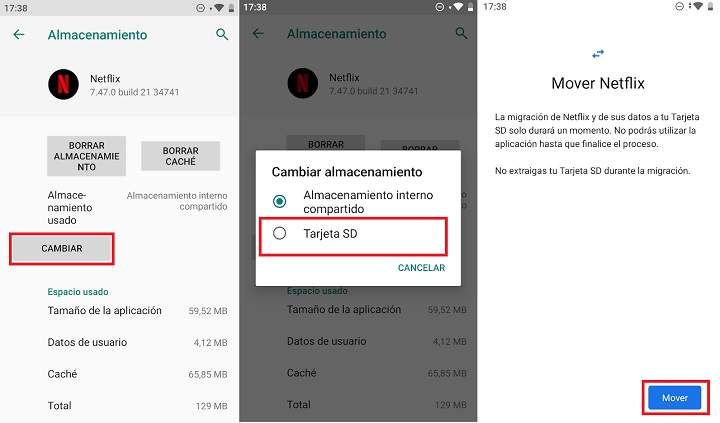
Šī metode tika ieviesta versijām Android 6.0 un jaunākas versijas. Ja mūsu tālrunis ir dažus gadus vecs un jūs izmantojatAndroid 5.1 vai zemāka, mums būs jāizmanto citas lietojumprogrammas, piemēram, APPS2SD vai LINK2SD.

 Lejupielādēt QR kodu App2SD: viss vienā rīks [ROOT] Izstrādātājs: Vicky Bonick Cena: bezmaksas
Lejupielādēt QR kodu App2SD: viss vienā rīks [ROOT] Izstrādātājs: Vicky Bonick Cena: bezmaksas 
 Lejupielādēt QR kodu Link2SD Izstrādātājs: Bülent Akpinar Cena: Bezmaksas
Lejupielādēt QR kodu Link2SD Izstrādātājs: Bülent Akpinar Cena: Bezmaksas Varat skatīt, kā pārvietot lietotnes uz SD, izmantojot LINK2SD šī cita apmācība.
Kā atsaistīt SD karti no iekšējās atmiņas
Kā jau minējām iepriekš, šādā veidā formatējot SD, mēs to nevarēsim izmantot nevienā citā ierīcē, izņemot mūsu Android tālruni.
Lai atkārtoti izmantotu micro SD karti kā parastu noņemamu atmiņas disku:
- Mēs gatavojamies "Iestatījumi -> Krātuve”.
- Klikšķiniet uz "SD karte”.
- Augšējā nolaižamajā izvēlnē mēs izvēlamies "Formatējiet kā pārnēsājamu”.
- Mēs izvēlamies "Formāts”.

Atcerieties, ka, to darot, tiks izdzēsti visi attēli un faili, kas tika saglabāti SD. !Izveidojiet dublējumu ja negribi pazaudēt datus un paliek divas sveces!
Tev ir Telegramma uzstādīts? Saņemiet katras dienas labāko ziņu vietnē mūsu kanāls. Vai arī, ja vēlaties, uzziniet visu no mūsu Facebook lapa.
